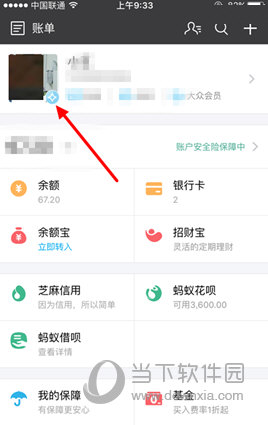对于习惯手写的苹果粉丝来说,即使换到最新的iPhone SE手机,仍然习惯使用这种输入法。事实上,很多中老年用户习惯手写而不是拼音。虽然手写有一定的慢,但对于常年习惯手写打字的用户来说,还是有一定优势的。那么如何在iPhone SE上设置手写输入法呢?下面我们就来看看吧。

第一步:在桌面上找到设置并点击进入,然后找到【常规】设置选项并点击进入。

第二步:然后在常规设置界面,点击进入【键盘】设置,然后再次点击顶部的【键盘】

第四步:然后在键盘中文输入法中,这里最重要的操作就是勾选【手写】,然后点击右上角的【完成】,如下图。
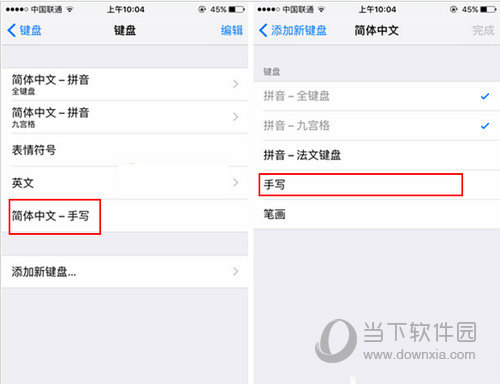
第五步:设置完成后,我们就可以尝试iPhone SE的手写输入法功能了。

第六步:打开iPhone SE短信编辑界面,然后按住输入法左下角的“球”图标。将弹出输入法选择选项。这里选择【简体手写】,然后就可以手写打字了。
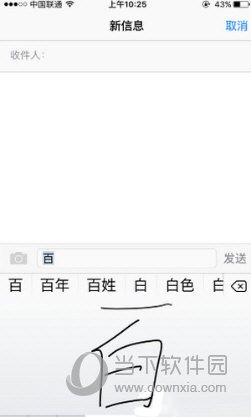
PS:iPhone SE自带的手写输入法也支持手写表情。你不妨尝试一下。
以上就是如何设置iPhone SE手写输入法。喜欢手写输入的朋友可以看看。希望能够帮助您更好的使用这款iPhone SE。